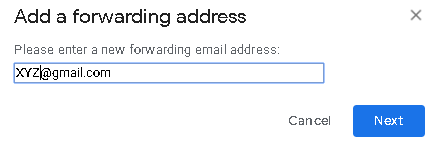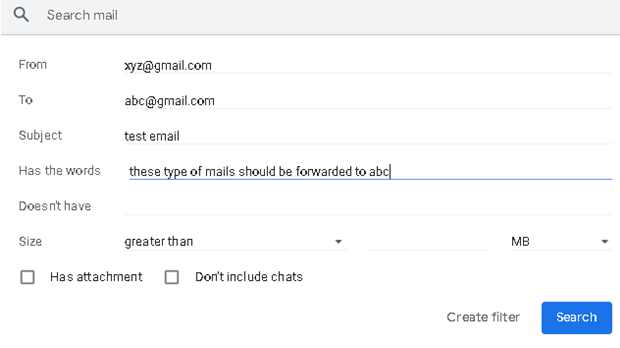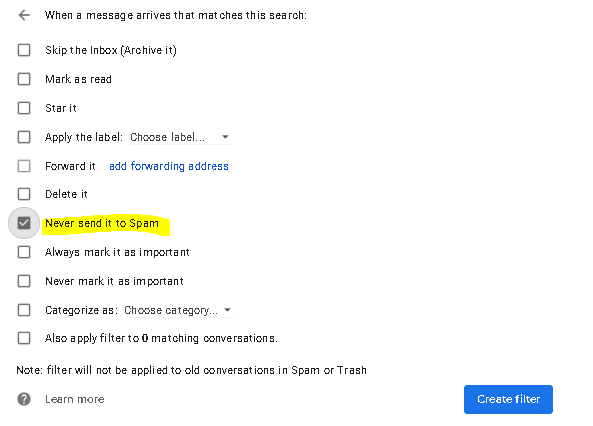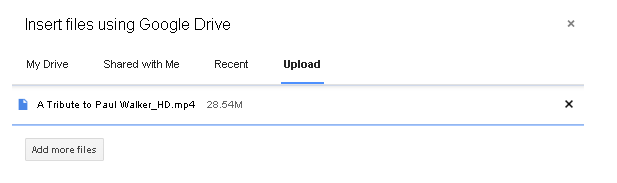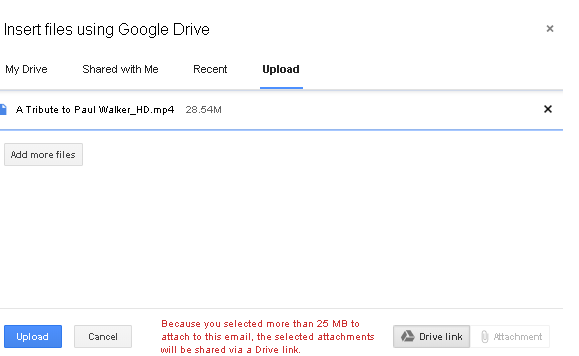Gmail, iespējams, ir pirmais vārds, kas nāk prātā, kad runa ir par e-pasta sūtīšanu vai saņemšanu. Jūs, iespējams, visu dienu izmantojat pakalpojumu Gmail, lai apmainītos ar simtiem un tūkstošiem e-pasta ziņojumu. Taču jūs, iespējams, nekad neesat pievērsis uzmanību daudziem Gmail iestatījumiem, kas palīdzētu sakārtot, sūtīt un saņemt e-pastus kā īsu brīdi un veikt daudzas citas darbības.
Gmail iestatījumi, kas var izrādīties ļoti noderīgi
1. Nosūtījāt nepareizu ziņojumu? Neuztraucieties! Jūs to varat saņemt atpakaļ, un šādi
Lai gan vienmēr ir ieteicams vēlreiz pārbaudīt e-pastu pirms tā pāršaušanas. Tomēr, ja strādājat zem liela spiediena un baidāties, ka varētu nosūtīt nepareizu e-pasta ziņojumu nepareiziem adresātiem, varat izvairīties no apmulsuma, pakalpojumā Gmail atlasot opciju Atcelt e-pasta ziņojumu. To var izdarīt, pakalpojumā Gmail iespējojot sūtīšanas atsaukšanu. Tādā veidā jums būs no 5 līdz 30 sekundēm, lai apturētu e-pasta ziņojumu, pirms tas tiks nosūtīts adresātam.
Kā pakalpojumā Gmail iespējot sūtīšanas atsaukšanu?
- Dodieties uz Iestatījumi
- Noklikšķiniet uz cilnes Vispārīgi
- Atrodiet opciju Undo Send un atlasiet periodu (5 līdz 30 sekundes)
Tagad, noklikšķinot uz pogas Sūtīt , jums būs no 5 līdz 30 sekundēm, lai atsauktu nosūtīto ziņojumu.
2. E-pasta ziņojumu automātiskā pārsūtīšana
Iedomājieties, ka katru dienu vairākiem loģistikas komandas locekļiem ir jānosūta tie paši ziņojumi par "kataloga datu atjaunināšanu". Piekritu! Iespējams, ka pēc kāda laika jūs, iespējams, būtu apguvis ziņojuma pārsūtīšanas ātrumu sekundēs, bet kā ietaupītu laiku un palielinātu produktivitāti ? Jā! Varat automātiski pārsūtīt e-pasta ziņojumus kādam, izmantojot Gmail automātisko pārsūtīšanu .
Kā automātiski pārsūtīt e-pastus pakalpojumā Gmail?
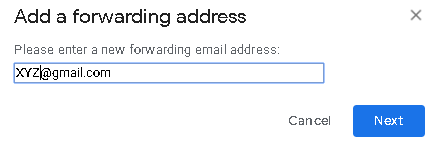
- Dodieties uz Iestatījumi
- Saskaņā ar General tab, galvenais, lai Pārsūtīšana un POP / IMAP cilnes
- Noklikšķiniet uz pogas Pievienot pārsūtīšanas adresi un ievadiet personas e-pasta adresi. Uz šo e-pasta adresi tiks nosūtīts verifikācijas kods. Pēc pārbaudes visi e-pasta ziņojumi tiks pārsūtīti arī uz šo e-pasta adresi.
Vēl viena lieliska lieta, ko varat darīt, ir izveidot filtru, lai nosūtītu pastu no viena adresāta citam. Lūk, kā to var izdarīt –
- Tieši zem pogas Pievienot pārsūtīšanas adresi tiks parādīts padoms, kurā teikts, ka varat arī pārsūtīt tikai daļu sava pasta, izmantojot
- Noklikšķiniet uz filtra izveides! Un jūs redzēsit ekrānu, piemēram, zemāk minēto
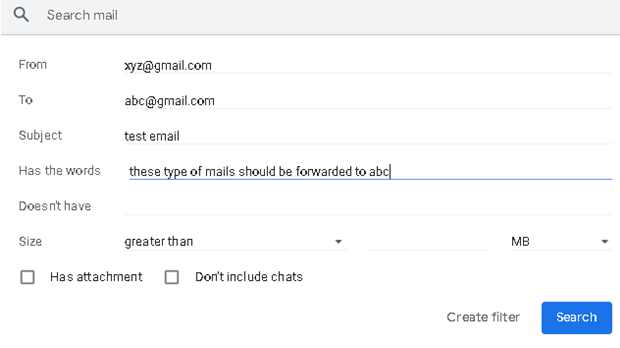
Lasiet arī: Kā vienā piegājienā pārsūtīt vairākus e-pasta ziņojumus pakalpojumā Gmail
3. Nepieļaujiet e-pasta ziņojumu nonākšanu Gmail mēstuļu mapē
Šķiet, ka tas neattiecas uz surogātpastu saturošiem krāpnieciskiem e-pastiem, kas ir slēpti kā atlīdzības e-pasta ziņojumi, un nav pārsteigums, ka tie nonāk surogātpasta mapē.
Taču pieņemsim, ka esat abonējis e-pasta ziņojumus no uzticamas vietnes un nesaņemat to atjauninājumus savā iesūtnē. Un tad kādu dienu, pārbaudot savu surogātpasta mapi, jūs esat pārsteigts, ka visi e-pasta ziņojumi ir nonākuši tur. Tātad, jautājums ir
Kā novērst e-pasta ziņojumu nokļūšanu Gmail mēstuļu mapē

Vienkāršākais veids, kā novērst e-pasta ziņojuma nokļūšanu Gmail surogātpasta mapē, ir pāriet uz konkrēto e-pastu un noklikšķināt uz opcijas Nav surogātpasts, kas atrodas tieši zem meklēšanas joslas blakus Gmail ikonai. Varat arī pievienot kontaktpersonu savām KONTAKTIEM, un pat tad, ja ar to nepietiek, mums šeit ir labojums –
- Savā Gmail kontā noklikšķiniet uz zobrata ikonas, kas atrodas augšējā labajā stūrī, un pēc tam noklikšķiniet uz Iestatījumi
- Cilnē Vispārīgi noklikšķiniet uz Filtri un bloķētās adreses un pēc tam noklikšķiniet uz Izveidot jaunu filtru
- Ievadiet e-pasta adresi sadaļā No sadaļas, kuru vēlaties saglabāt no surogātpasta mapes, un noklikšķiniet uz Izveidot filtru
- Kad tas būs izdarīts, jūs iegūsit opcijas, kā parādīts tālāk minētajā ekrānuzņēmumā, atzīmējiet Nekad nesūtīt to surogātpastam un Izveidot filtru.
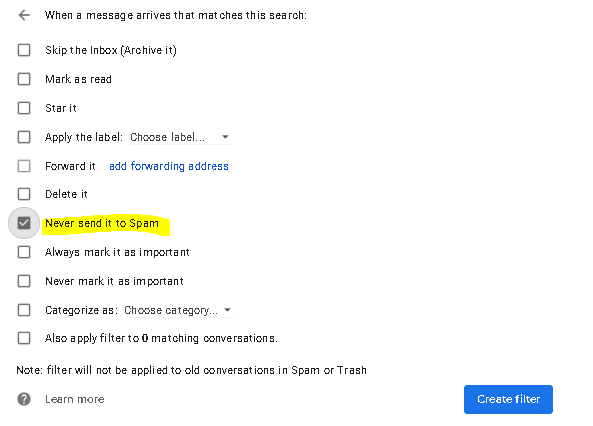
4. Ir ļoti iespējams nosūtīt lielākus failus
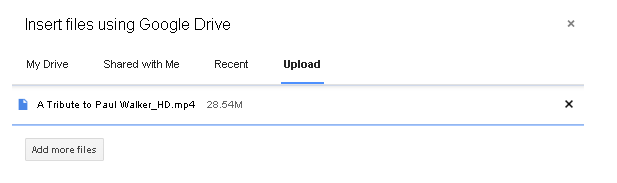
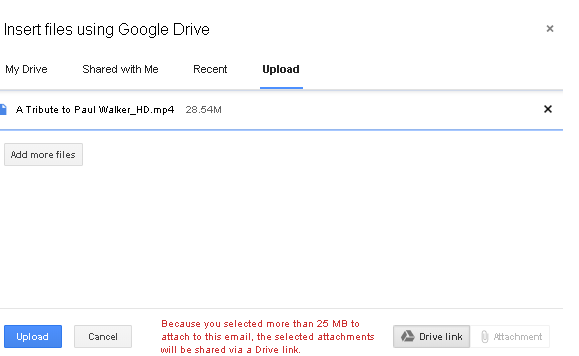
Tas nav tieši Gmail iestatījums, bet gan izdevīgs triks tiem, kas vēlas sūtīt lielākus failus.
Redziet, tiklīdz jūsu pielikumu lielums pārsniedz 25 MB, Gmail nevarēs tos pārsūtīt. Ak! tiešām? Arī tam mums ir izeja. Ne mums, tas ir Google diskā. Šis ir darījums, pievienojiet failu Google diskam. Kad tas ir izdarīts, dodieties uz Gmail rakstīšanas logu. Tagad noklikšķiniet uz pogas Google disks un atlasiet failu, kuru vēlaties nosūtīt. Nospiediet pogu Sūtīt un voila! Tas ir pabeigts.
5. Iepriekš definētu veidņu izveide pakalpojumā Gmail
Kas ir sagatavota atbilde pakalpojumā Gmail
Tagad, kad esam to pieminējuši kā funkciju, jums varētu rasties jautājums, kas tas ir? Taisnība? Pieņemsim, ka esat savai komandai uzdevis uzdevumu un vēlējāties uzrakstīt e-pasta ziņojumu, novērtējot viņu centienus. Un jūs vēlaties saņemt šāda veida e-pastu katru reizi, kad piešķirat viņiem uzdevumu. Tagad jūs, iespējams, esat domājis par dažādām atbildēm dažādām situācijām. Šeit rodas gatavu atbilžu jēdziens. Tas ir Gmail iestatījums, kas būtībā ļauj izveidot vispārīgu e-pasta ziņojumu veidnes, kuras var nosūtīt vairākiem adresātiem.
Kā izveidot gatavās atbildes pakalpojumā Gmail?
- Noklikšķiniet uz zobrata ikonas un pēc tam noklikšķiniet uz Iestatījumi
- Dodies uz Advanced tab zem General tab
- Ritiniet uz leju un atrodiet Veidnes
- Pārbaudiet radio pogu Iespējot
- Noklikšķiniet uz Saglabāt izmaiņas
Tagad noklikšķiniet uz Rakstīt un ierāmējiet ziņojumu. Pēc tam noklikšķiniet uz trim vertikālajiem punktiem apakšējā labajā stūrī. Pēc tam noklikšķiniet uz Veidnes un izvēlieties Saglabāt melnrakstu kā veidni vai Dzēst veidni.
Lasiet arī: Gmail lietotāji beidzot var izvēlēties starp vairākiem parakstiem
Gmail iestatījumu izpēte ir kā niršana brīnumu okeānā
Gmail izmanto vairāk nekā 1,5 miljardi lietotāju. Tās popularitāte ir saistīta ar to, ka tas ir aprīkots ar daudzām funkcijām. Lai gan jūs, iespējams, esat labi iepazinies ar dažiem no tiem, ir daudz tādu, ko nezina pat vispieredzējušākie lietotāji. No tiem, iespējams, iepriekš minētie 5 labākie Gmail iestatījumi jums noderēs kādā vai citā brīdī. Ja ir vēl kāds Gmail iestatījums, kuru esam palaiduši garām, informējiet mūs komentāru sadaļā, un, ja jums ir grūti atrast šo iestatījumu, mēs to izdomāsim kopā. Lai iegūtu vairāk šādu padomu un triku, turpiniet lasīt Systweak emuārus un neaizmirstiet sekot mums visās sociālo mediju platformās.